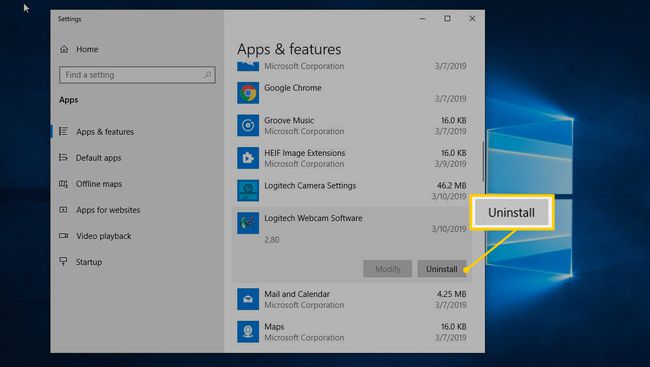Jak zabezpieczyć kamerę internetową w minutę lub mniej
Kamery internetowe stanowią standardowe wyposażenie smartfonów, tabletów i notebooków. Wiele kamer internetowych ma kontrolki, które pokazują, kiedy kamera nagrywa wideo. Jednak hakerzy mogą nakłonić użytkowników do zainstalowania oprogramowania szpiegującego kamery internetowej, które wyłącza lampkę aktywności poprzez włamanie oprogramowania lub modyfikację ustawień konfiguracyjnych. Tak więc, nawet jeśli kontrolka aktywności jest wyłączona, kamera internetowa może nagrywać wideo i ktoś w Internecie może się na Ciebie gapić.
Proste rozwiązanie: zakryj to
Czasami najprostsze rozwiązania są najlepsze. Aby mieć absolutną pewność, że nikt nie obserwuje Cię przez kamerę internetową, zaopatrz się w taśmę izolacyjną i przykryj ją. Jeśli nie chcesz, aby na aparacie pozostały pozostałości taśmy, użyj dłuższego paska taśmy i złóż go z powrotem na siebie. Najlepszy haker na świecie nie poradzi sobie z taśmą elektryczną.
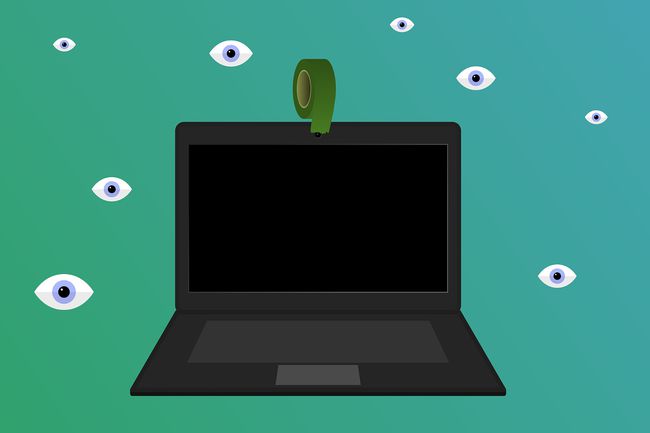
Jeśli chcesz bardziej wyrafinowanego podejścia, zwiń monetę w taśmie elektrycznej, aby ciężar monety utrzymywał taśmę nad aparatem. Gdy chcesz skorzystać z aparatu, podnieś monetę i złóż ją z powrotem na górze ekranu komputera.
Jeśli nie chcesz zasłaniać aparatu, zamknij komputer przenośny, gdy go nie używasz lub gdy chcesz się upewnić, że nie znajdujesz się przed kamerą.
Przeskanuj komputer w poszukiwaniu złośliwego oprogramowania związanego z kamerą internetową
Tradycyjny skaner antywirusowy może nie wykryć oprogramowania szpiegującego lub złośliwego oprogramowania związanego z kamerą internetową. Oprócz twojego podstawowe oprogramowanie antywirusowe, zainstaluj oprogramowanie antyszpiegowskie.
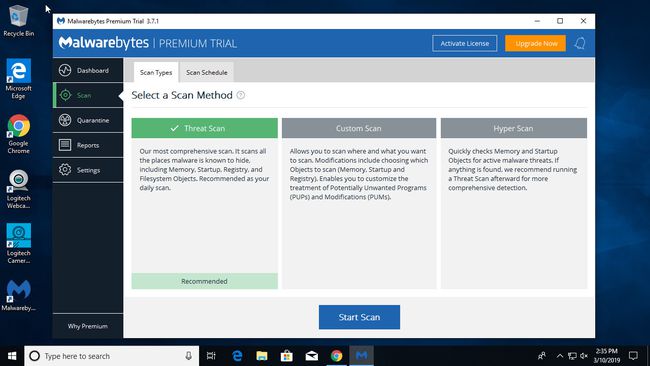
Rozszerz swoje podstawowe rozwiązanie do ochrony przed złośliwym oprogramowaniem o skaner złośliwego oprogramowania drugiej opinii Jak na przykładMalwarebytes lub Hitman Pro. Drugi skaner opinii działa jako druga warstwa obrony i powinien wyłapywać złośliwe oprogramowanie, które umknęło Twojemu skanerowi pierwszej linii.
Unikaj otwierania załączników e-mail z nieznanych źródeł
Jeśli otrzymasz wiadomość e-mail od nieznajomej osoby, która zawiera plik załącznika, zastanów się dwa razy, zanim ją otworzysz. Może zawierać plik złośliwego konia trojańskiego, który instaluje na komputerze złośliwe oprogramowanie związane z kamerą internetową.
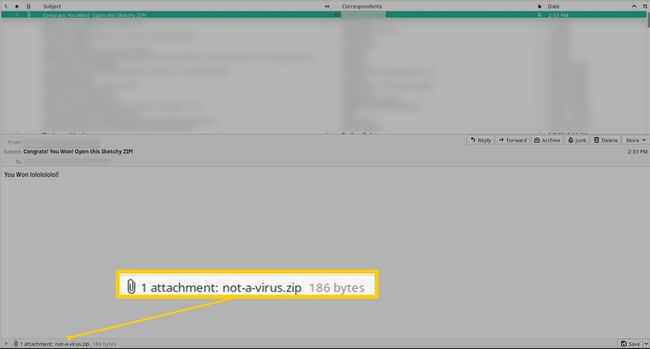
Jeśli znajomy wyśle Ci wiadomość e-mail z niechcianym załącznikiem, wyślij mu SMS-a lub zadzwoń, aby sprawdzić, czy to wysłał lub czy ktoś wysłał go ze zhakowanego konta.
Unikaj klikania skróconych linków w witrynach mediów społecznościowych
Jednym ze sposobów rozprzestrzeniania się szkodliwego oprogramowania związanego z kamerami internetowymi są linki w serwisach społecznościowych. Twórcy złośliwego oprogramowania często skorzystaj z usług skracania linków Jak na przykład Mały adres URL oraz Bitly w celu zamaskowania prawdziwego łącza docelowego, którym prawdopodobnie jest witryna dystrybucji złośliwego oprogramowania.
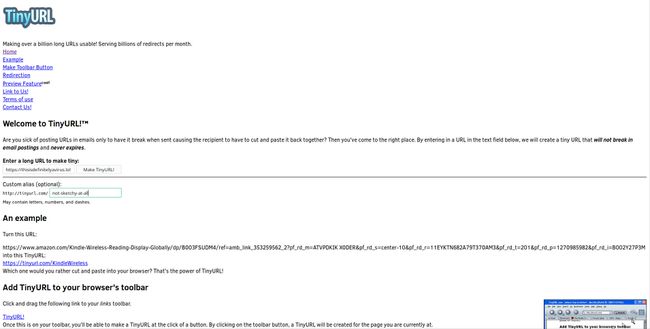
Jeśli treść brzmi zbyt dobrze, aby była prawdziwa lub wydaje się, że jej jedynym celem jest skłonienie Cię do kliknięcia ze względu na atrakcyjny temat, nie klikaj jej, ponieważ może to być brama do infekcji złośliwym oprogramowaniem.
Wyłącz kamerę internetową
Jeśli nie planujesz używać kamery internetowej przez jakiś czas, wyłącz ją. Chociaż może nie powstrzymać zdeterminowanego hakera, powstrzyma większość metod przejęcia kontroli, ponieważ użyte złośliwe oprogramowanie prawdopodobnie nie włączy ponownie kamery ani nie zainstaluje jej sterowników.
Najprostszym sposobem wyłączenia kamery internetowej jest użycie Menedżera urządzeń systemu Windows. Użyj wbudowanej wyszukiwarki na pulpicie systemu Windows, aby ją zlokalizować i uruchomić.
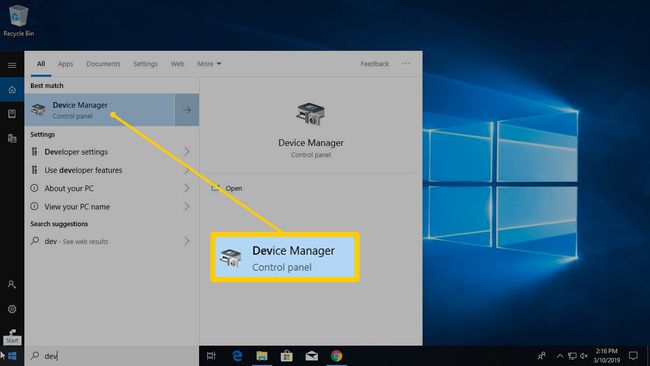
Menedżer urządzeń wyświetla wszystkie elementy sprzętu podłączone do komputera według kategorii. Kamery internetowe są zwykle wymienione poniżej Kamery, ale znajdziesz je również w kategoriach takich jak Urządzenia obrazujące.
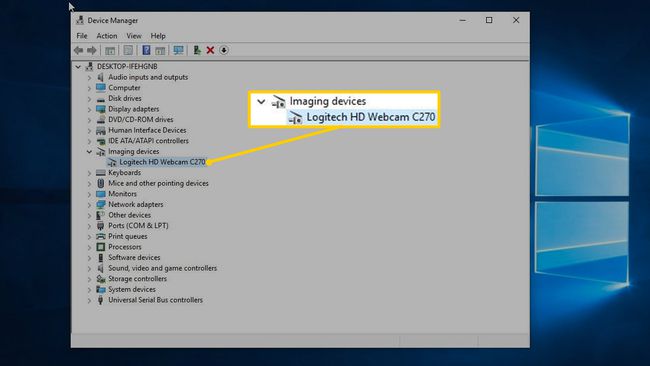
Gdy znajdziesz swój aparat, kliknij go prawym przyciskiem myszy i wybierz Wyłącz urządzenie. Windows poprosi o potwierdzenie. Może być konieczne ponowne uruchomienie komputera, aby zmiana zaczęła obowiązywać.
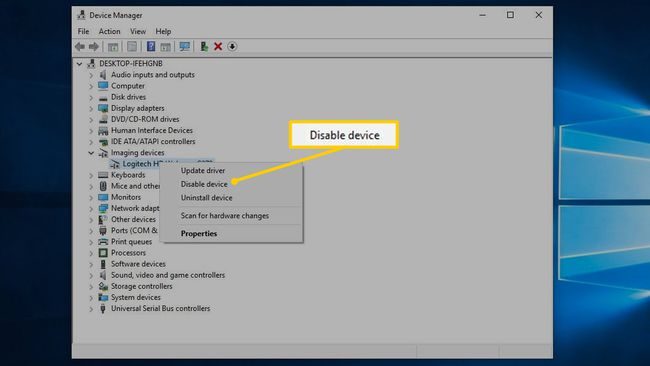
Usuń sterowniki
Jeśli mówisz naprawdę poważnie, odinstaluj sterowniki kamery internetowej. Zapewni to, że system Windows nie będzie mógł współpracować z kamerą internetową. Ponownie, do obejścia tego potrzebny byłby atakujący faktycznie zakorzeniony w komputerze.
Aby usunąć sterowniki, otwórz Menadżer urządzeń, kliknij prawym przyciskiem kamerę internetową, a następnie wybierz Odinstaluj urządzenie. w Odinstaluj urządzenie w oknie dialogowym wybierz Usuń oprogramowanie sterownika dla tego urządzenia pole wyboru, a następnie wybierz Odinstaluj. Windows usuwa kamerę internetową. Zainstaluj ponownie sterowniki ręcznie, aby je odzyskać.

Jeśli zainstalowałeś sterowniki z dysku lub pobrane od producenta kamery internetowej, wyszukaj Dodaj lub usuń programy. Znajdź oprogramowanie sterownika urządzenia, a następnie odinstaluj je.